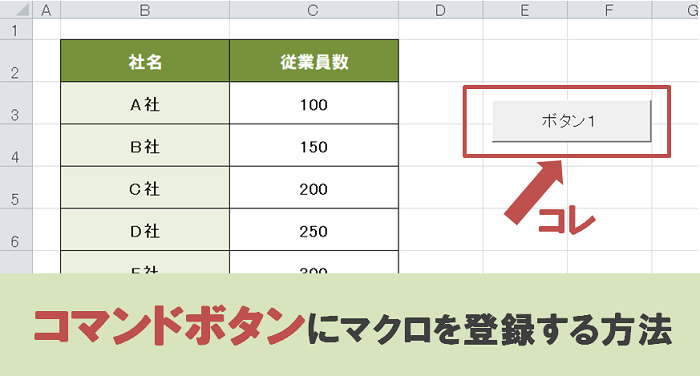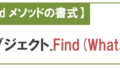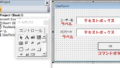本記事では「コマンドボタンにマクロを登録する方法」について解説していきます。
ワークシート上からツールのユーザーがマクロを実行するために必要な設定なので、ぜひ覚えていってください。
コマンドボタンにマクロを登録する方法
一応伝えておくと、ここで使うマクロは下の表の「各企業の従業員数を足し算する」という単純なマクロを登録します。
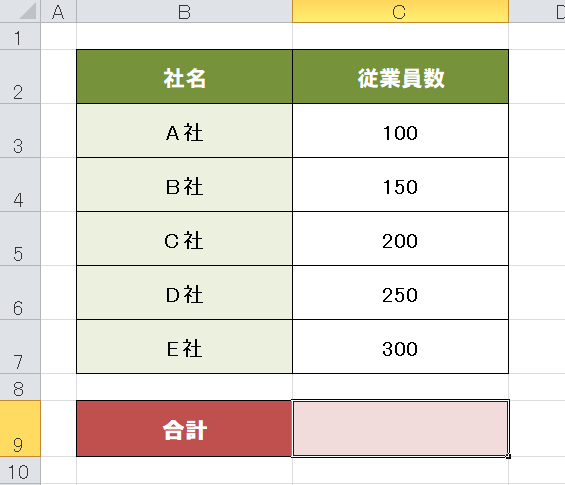
|
1 2 3 4 5 |
Sub sample1() Range("C9") = Application.WorksheetFunction.Sum(Range("C3:C7")) End Sub |
では、さっそく「コマンドボタンにマクロを登録する方法」を解説していきます。
1.コマンドボタンにマクロを登録する
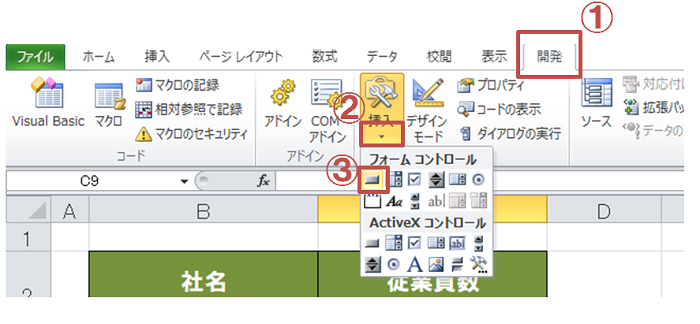
①「開発」タブを選択する。
②「挿入」ボタンの下にある「▼」をクリックする。
③開いたプルダウンから「ボタン」をクリックする。
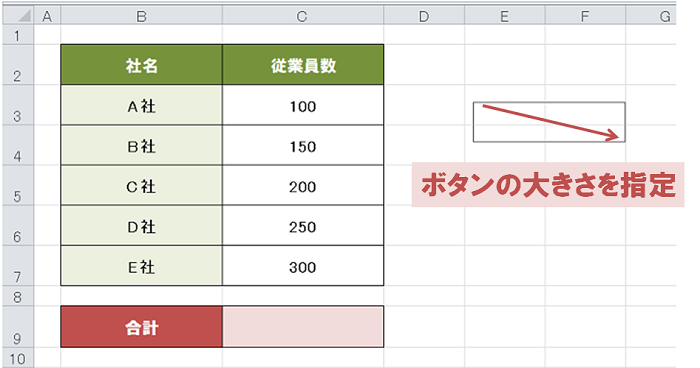
ワークシート上のボタンを表示したい場所をクリックしたのち、そのままドラッグしボタンの大きさを設定する。
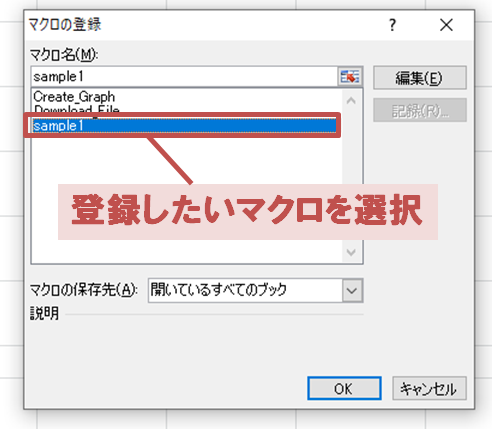
ボタンをクリックしたときに実行したいマクロを選択する。
※ここでは「sample1」というマクロを選択している。

上までの設定を終えると、上のようにボタンが表示されます。
このボタンをクリックすると、登録したマクロの処理が実行されます。
2.ボタンのテキストを変更する
おまけですが、「ボタンのテキストの変更」についても触れておきます。
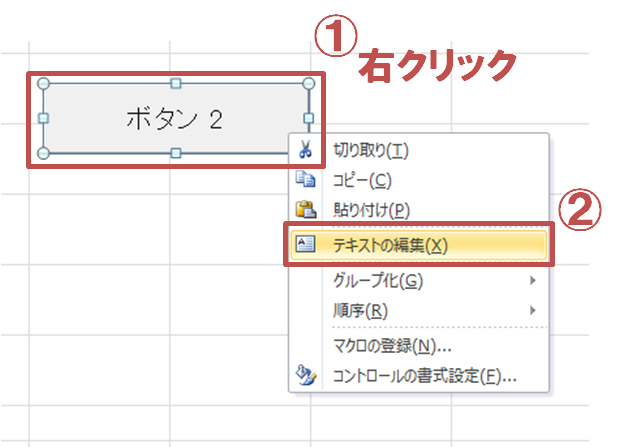
①テキストを変更したいボタンを右クリックする。
②「テキストの編集(X)」をクリックする。
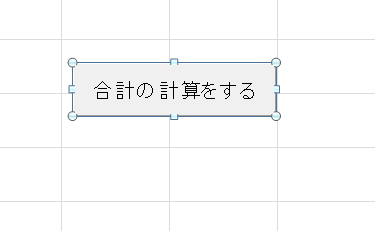
上の操作を行うと、テキストが変更できるので、お好きな内容に書き換えるとよいです。
〇おすすめのVBA参考書ランキング!
1位 | 2位 | 3位 |
|---|---|---|
| Excel VBA 脱初心者のための集中講座 | パーフェクトExcel VBA | ExcelVBA 実戦のための技術 |
| 初心者~中級者 | 中級者 | 初心者~中級者 |
| 【初心者が手に取るべき参考書】 ・「書籍+動画」で圧倒的に理解しやすい入門書になっている。 ・丁寧で詳しい解説でボリューム感がある。 | 【より深い理解をしたい方にお勧めな参考書】 ・テーマに対して丁寧な解説・適度な深さで解説されている。 ・幅広くテーマを扱っていることから、基礎知識をあらかた網羅できる。 | 【入門書と一緒に買うべき参考書】 ・1つ1つのテーマを経験豊富なエンジニア視点で解説してくれている。 ・実践的で効果的なコードの書き方が理解できる。 |
| 【読んでみた一言】 正直、入門書はコレ一冊でいいかも。あとは中級者用の参考書に進むべし。 | 【読んでみた一言】 深く書かれているが、少々専門的に書かれていることから、読む前に数冊の入門書を読破したほうが良い。 | 【読んでみた一言】 基礎知識を持っている人が次のレベルに達するきっかけを与えてくれる参考書である。 |
スポンサーリンク